哈喽大家好,这里是秋叶编辑部,我是每天都在追剧吃瓜学习 PPT 的萌萌~
最近经常听到编辑部小伙伴在聊一部偶像剧,语气里透露着一丝花痴。 于是我好奇地去听了一耳朵,原来这部偶像剧叫《夏花》,剧情是这样的👇

好吧不感兴趣,但是!这部剧的男主是言承旭! 对,就是那个现年 46 岁的言承旭!! 在剧里他是这样的👇

救了命了,为什么有人 46 岁还能跟二十多的年轻人一起演偶像剧,还不违和啊??

要知道,只要再过 19 年,他就可以领退休金了呢!
不行,我坐不住了!为了搞清楚他为啥在剧里看着这么年轻,我决定研究一下这部剧的海报(别问为什么)。
可以看到,下面的海报中用了很多种颜色的打光,把氛围烘托得非常梦幻,也「抚平」了言承旭脸上的褶子。

好吧开玩笑的别打我,言承旭年轻大概是天生+自律,不过光效在平面设计中确实 不光是在摄影、海报,我们在制作 PPT 的时候也经常会用到光效。
所以你懂的,今天,我们就来聊聊 PPT 中「光」的用法,以及光效的制作方式。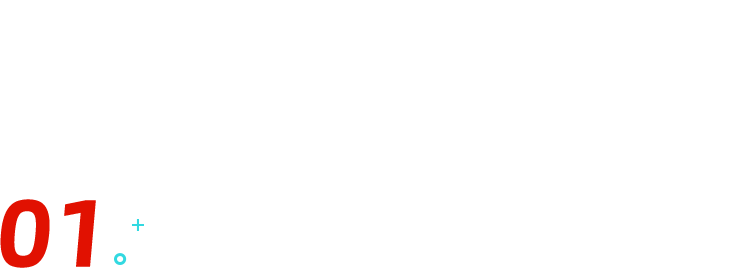
光效的用法
首先,我们来聊聊光效的几种用法。
⭐烘托氛围
光效在 PPT 中的一大作用就是烘托氛围,不同的打光方式能让 PPT 呈现出不同的效果。 我们可以从顶部打光,形成聚光灯,聚焦观众视线,突出主体。

▲ 秋叶王牌 P 计划@小余 作品
我们还可以从背后打光,比如下图文字背后的光线残影,给人一种大气恢弘的感觉。

▲ 案例来源:秋叶 PPT 定制团队
下图还是背后打光,勾勒出人物轮廓,增添一丝神秘的气息。

▲ 秋叶王牌 P 计划@汪沛 作品
是不是看起来都很不错呢?
⭐划分版块
除了烘托 PPT 的整体氛围,光效还可以有更功能性的作用,比如做分割线,划分版块。 以下面这张图为例:

可以看到,各个板块都使用了不同颜色的形状作区分,整体条理分明,但是…… 总感觉缺点设计感。 这时候,我们就可以在边缘点缀上光效! 是不是感觉高级了许多?

▲ 案例来源:秋叶 PPT 定制团队
像这样借助用光线来替代框线,或者直接作为分割线的方法,既能保有线条划分版面的效果,又能保留设计感。

▲ 秋叶王牌 P 计划@余悸 作品
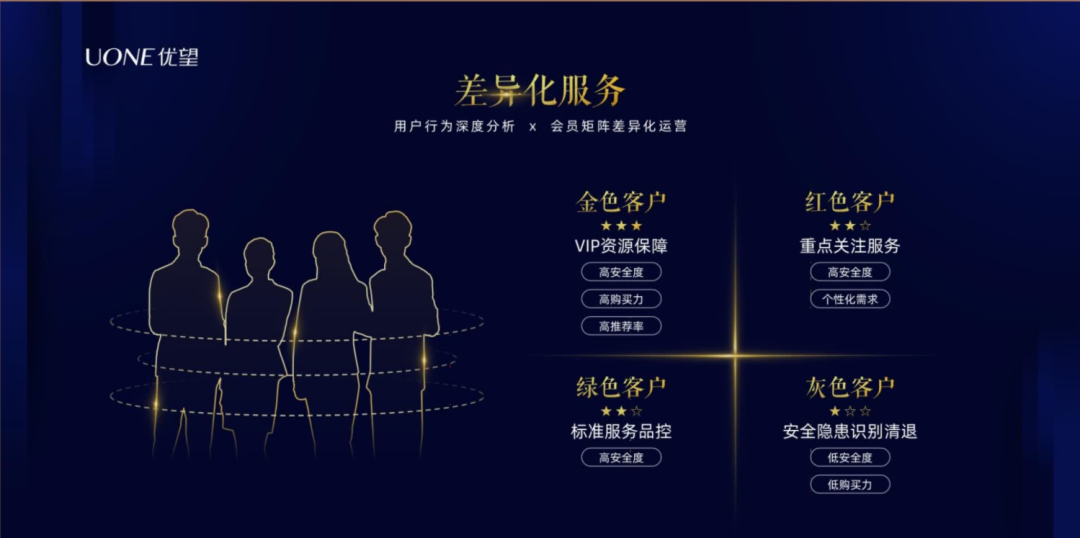
▲ 秋叶王牌 P 计划@阿宅 作品
⭐点缀页面
除了烘托氛围和划分版块,用光效点缀页面也是常见的用法之一。 将光效素材放到需要装饰的元素上,可以让其更突出,也更有设计感~

▲ 秋叶王牌 P 计划@林利蒙 作品

▲ 秋叶 21 天生存战 @阿宅 作品
OK,聊了这么多光效的用法,那到底如何在 PPT 中实现这些效果呢? 接着往下看吧~
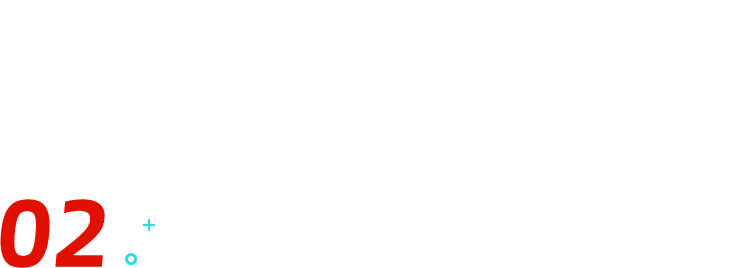
光效的制作
⭐轮廓发光
咱们用文字做个示范。 ❶ 首先,我们在 PPT 中插入我们所要设计的文案,选择【无填充】,把文字的描边设置为白色。

❷ 选择【文本选项】-【发光】-在效果里设置发光效果,可以根据自己想要的效果来调整其中的【颜色】、【大小】和【透明度】。
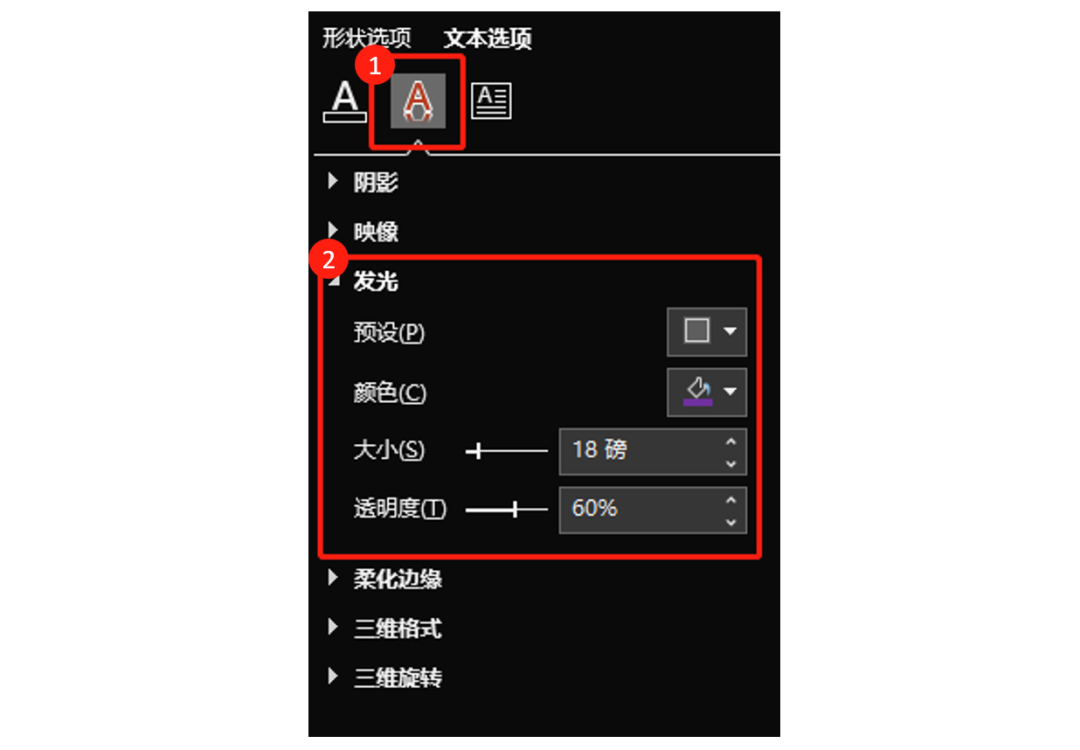
得到一个外发光的 QIUYEPPT~ 但效果还不够炫酷是不是?

❸ 将文本复制 2 层,并微调一下参数,得到两个发光效果不同的文本。

然后,我们将多个图层进行合并,就可以得到一张超级炫酷的霓虹灯文字啦~

这个方式在图片上也可以复用,而且一般不需要多个图层,在科技风 PPT 中很常见。

▲ 秋叶 21 天生存战@Leo 作品
⭐光效素材
除了 PPT 本身的功能,我们可以直接借助光效素材来点缀页面。 虽然只是一个小小的素材,但能让 PPT 效果大大得改善,比如下面这张👇
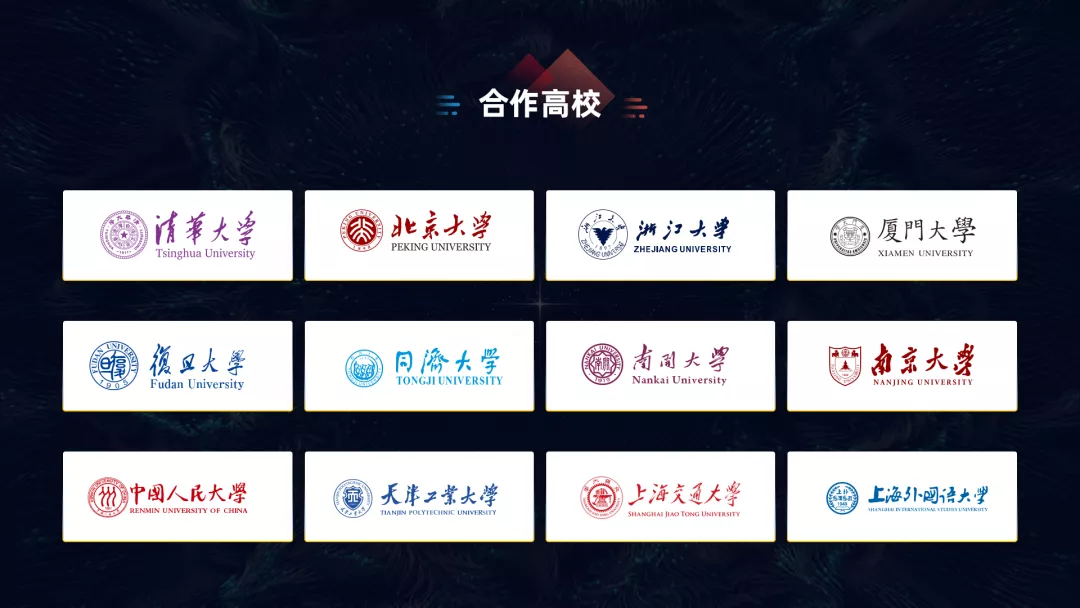
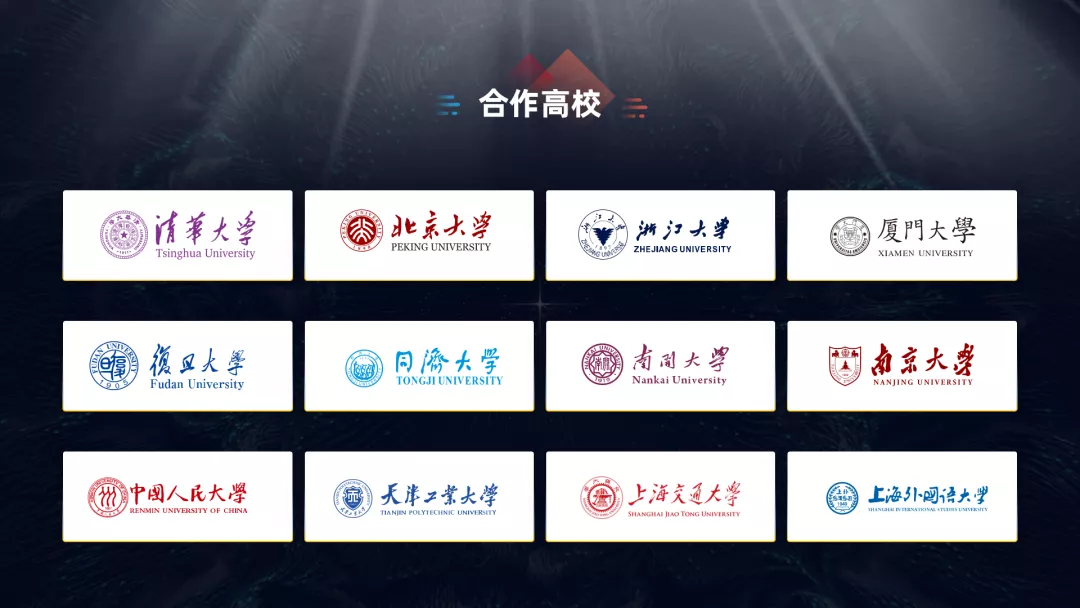
再比如👇


我们还可以给光效加上动画👇

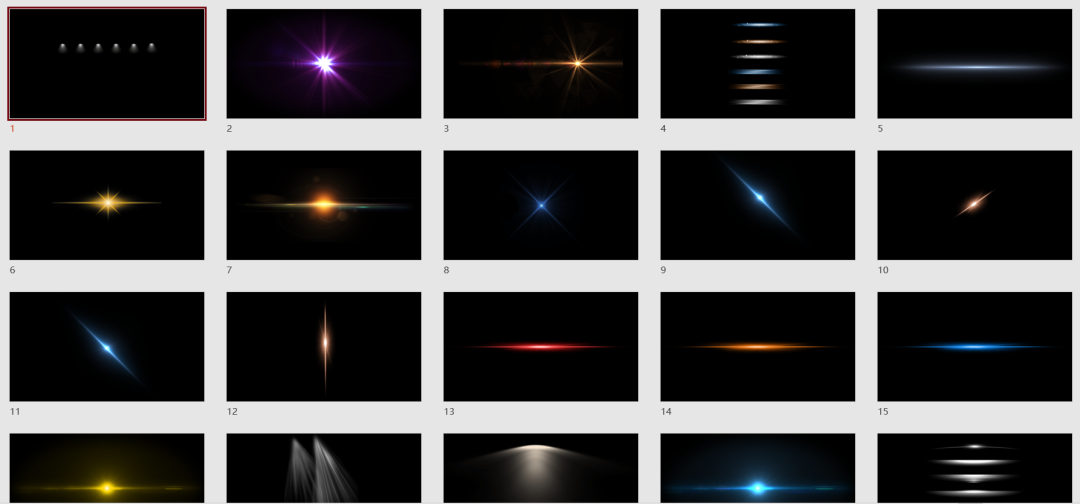
OK,这些就是今天的全部内容~


















